win10hosts文件不见了解决流程是按下Windows徽标键+X键,点击“命令提示符(管理员)”,复制以下命令并在命令提示符中点击鼠标右键,点击“粘贴”,随后按回车键(Enter)执行代码,
win10hosts文件不见了解决流程是按下Windows徽标键+X键,点击“命令提示符(管理员)”,复制以下命令并在命令提示符中点击鼠标右键,点击“粘贴”,随后按回车键(Enter)执行代码,当显示“已复制1 个文件。”时即表示命令完成,同时将使用记事本打开 hosts 文件,此时 hosts 文件即恢复。
win10hosts文件不见了怎么解决相关推荐:win10禁用系统更新服务教程

1、打开C:\Windows\System32\drivers\etc;
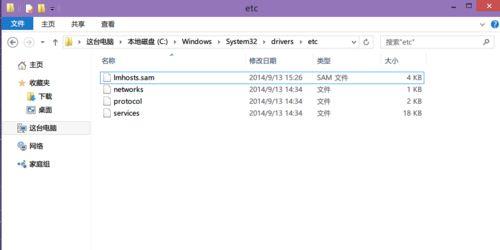
2、打开“查看”选项;
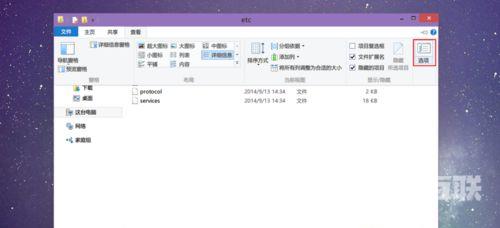
3、去掉“隐藏受保护的操作系统文件”前面的勾,然后确定;
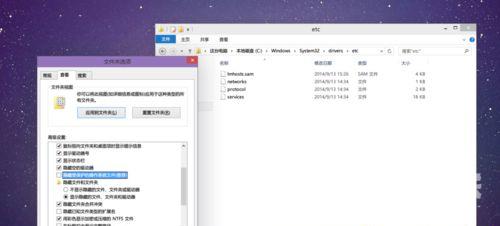
4、刷新一下,就会看到Hosts文件;
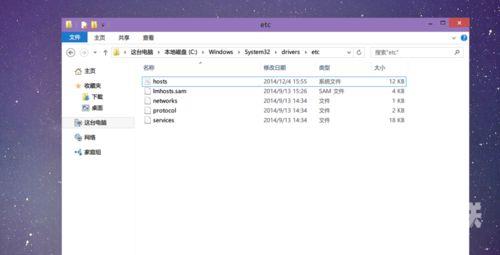
5、如果还是没有,则按下Windows徽标键+X键,点击“命令提示符(管理员)”,复制以下命令并在命令提示符中点击鼠标右键,点击“粘贴”,随后按回车键(Enter)执行:
for /f %P in (‘dir %windir%\WinSxS\hosts /b /s’) do copy %P %windir%\System32\drivers\etc & echo %P & Notepad %P
当显示“已复制1 个文件。”时即表示命令完成,同时将使用记事本打开 hosts 文件,此时 hosts 文件即恢复。
